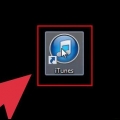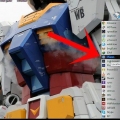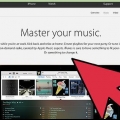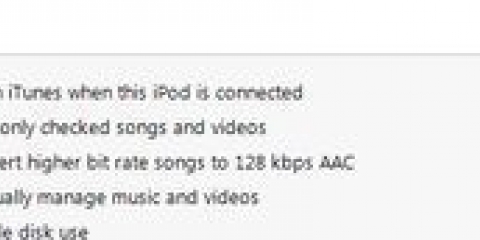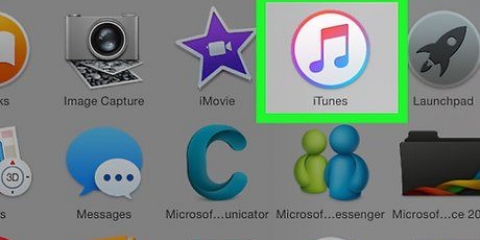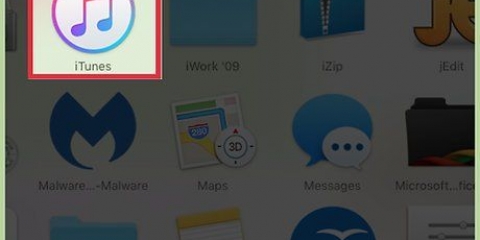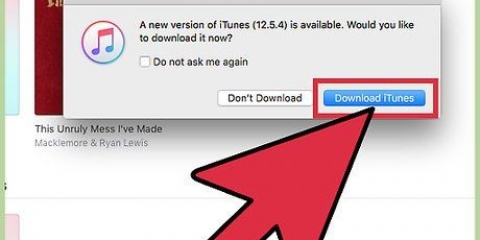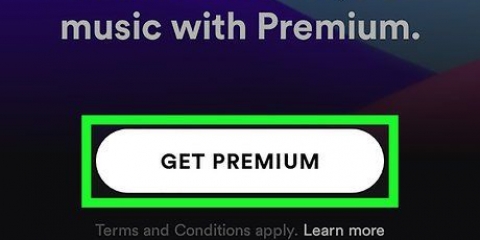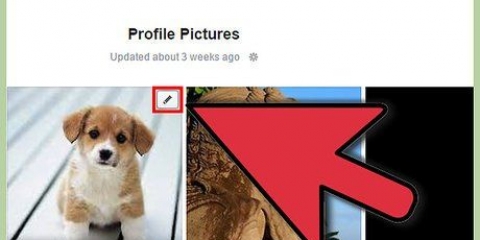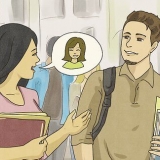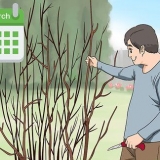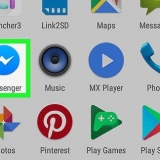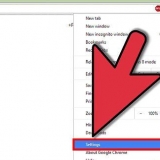Per eliminare tutti i brani di un artista, tocca il "Modificare"-pulsante, poi il rosso "-" accanto al nome dell`artista, poi il "rimuovere"-pulsante che appare. Se desideri eliminare un album o un singolo brano, disattiva la modalità di modifica in modo da poter sfogliare la musica. Tocca un artista per vedere tutti gli album di quell`artista che hai sul dispositivo, quindi tocca un album per vedere tutti i brani. Dopo aver trovato qualcosa che desideri rimuovere, tocca il "Modificare"-pulsante, sul rosso "-", e poi sul "rimuovere"-pomello.






Elimina la musica dal tuo ipod
Vuoi eliminare i brani che non ascolti più dal tuo iPod Touch o iPod Classic? Se hai un iPod Touch, puoi eliminare i brani direttamente dal tuo dispositivo, senza dover collegare l`iPod a un computer. Se stai utilizzando un iPod con una ghiera cliccabile o un iPod Nano, devi prima collegare l`iPod al computer, quindi utilizzare iTunes (o un altro programma) per eliminare i brani che non desideri più.
Passi
Metodo 1 di 2: iPod Touch (e iPhone e iPad)

1. Apri Impostazioni.

2. Selezionare "Generale" dopodiché "Utilizzo".

3. Selezionare "Gestisci l`archiviazione" in "Conservazione".

4. Selezionare "Musica" dall`elenco delle app.

5. Clicca il "Modificare"-pomello. vedi rosso "-"-i pulsanti vengono visualizzati accanto a tutti i brani musicali visualizzati.

6. Elimina tutta la tua musica. Se desideri rimuovere tutta la musica dal tuo dispositivo, tocca il "-", prossimo "tutta la musica" e quindi toccare il pulsante "rimuovere" che appare. Se non vuoi eliminare tutta la musica, vai al passaggio successivo.

7. Elimina singoli brani, album o artisti. Puoi eliminare singoli brani, interi album o semplicemente tutto da un determinato artista.
Metodo 2 di 2: iPod Classic e Nano

1. Collega il tuo iPod al computer con il cavo USB incluso.

2. Apri iTunes. Se il computer a cui colleghi l`iPod non ha una libreria iTunes, ti verrà chiesto di eliminare tutto dal tuo iPod durante la sincronizzazione. L`unico modo per evitarlo è sincronizzare su un computer che contiene la tua libreria iTunes.
Se non desideri utilizzare iTunes, puoi utilizzare un programma come Sharepod, ma quasi tutti gli altri programmi richiedono l`installazione di iTunes per funzionare. Tuttavia, possono essere particolarmente utili se vuoi gestire la musica su un computer che non ti appartiene e non vuoi che tutta la tua musica venga eliminata durante la sincronizzazione. Vedere le istruzioni per ulteriori istruzioni su come utilizzare un altro programma.

3. Seleziona il tuo iPod dalla fila di pulsanti nella parte superiore di iTunes. Se stai utilizzando iTunes 11, selezionalo dal menu Dispositivi. Ciò include la scheda "Panoramica" apparire.

4. Seleziona la casella accanto a "Gestisci musica e video manualmente" nella parte inferiore della schermata di panoramica. Fare clic su Applica. Ora puoi selezionare i brani e scegliere quale eliminare.

5. Selezionare "Musica" dal "Sul mio dispositivo"-menù. Vedrai un elenco di tutta la musica memorizzata sul tuo iPod.

6. Fare clic con il tasto destro del mouse sul brano che si desidera eliminare e selezionare "rimuovere". Tieni premuto Maiusc e seleziona più tracce da eliminare contemporaneamente. Dovrai confermare che desideri eliminare i brani.

7. Attendi il completamento del processo di disinstallazione. Se elimini più brani contemporaneamente, potrebbe volerci del tempo per eliminarli tutti. Puoi controllare i progressi nella parte superiore della finestra di iTunes.
Articoli sull'argomento "Elimina la musica dal tuo ipod"
Condividi sui social network:
Popolare